DCP-J715W
Preguntas frecuentes y Solución de problemas |
Tengo compartido mi equipo Brother desde mi ordenador con Windows XP y Windows pero los usuarios no pueden imprimir.
Esta FAQ es solo aplicable a equipos Brother compartidos como se muestra en la imágen de abajo.
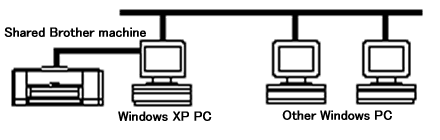
Sin embargo, antes de instalar Windows XP Service Pack, por favor, siga los siguientes pasos:
-
Click sobre START /INICIO, SETTINGS/AJUSTES, Y IMPRESORAS/ PRINTERS & FAXES.
-
Verificar ,si el icono referido a la impresora aparece como impresora compartida.
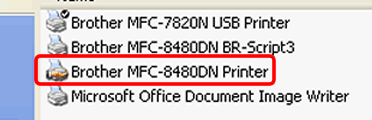
Si la impresora no está compartida, hacer click con el botón derecho sobre el icono de la impresora y seleccionar=>Propiedades => click sobre Sharing / Compartiendo . Por favor,asegurarse de que está selecccionada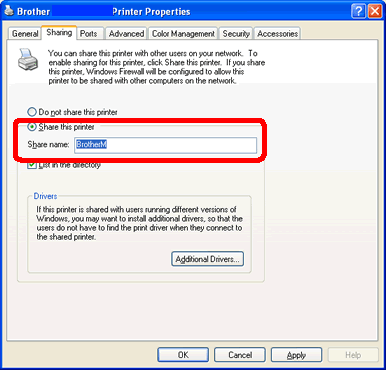
Si el problema se mantiene de forma continuada, intente seguir las siguientes instrucciones:
Paso 2: Desinstalar MFL-Pro Software desde su Wndows® XP PC
-
Click sobre START/ INICIO, CONTROL PANEL/PANEL de CONTROL, ADD/AÑADIR & REMOVE PROGRAMS/ELIMINAR PROGRAMAS, y eliminar los siguientes progamas Brother MFL-Pro xxxxx.
-
Click sobre START/INICIO, SETTINGS/AJUSTES Y PRINTERS/IMPRESORAS & FAXES y eliminar el driver & the PC-Fax driver.
-
Sobre la ventana de " Impresoras & Faxes" deberá hacer click sobre Archivo/ File y Server Properties/Propiedades del Servidor.
-
Click sobre tabla de "Controladores".
-
Seleccione el controlador "Brother xxxxx" o algún otro contralador de Brother , entonces click sobre REMOVE/ELIMINAR.
Paso 3: Instalar Windows XP Service Pack y reinstalar Brother MFL-Pro Software desde su Windows XP PC
-
Instalar Windows XP Service Pack desde la pagina web de Microsoft®'s.
-
Reinstalar Brother MFL-Pro Software desde su CD-ROM.
Si Vd. nos dispone de CD-ROM, por favor puede descargarlo desde la sección de Downloads ,Full Driver & Software Package. Las instrucciones de instalación se encuentran también en la página de descargas.
En el caso de que no haya obtenido una respuesta a su pregunta, compruebe las preguntas frecuentes adicionales.
En el caso de que necesite ayuda adicional, póngase en contacto con el servicio de atención al cliente de Brother:
Modelos relacionados
DCP-110C, DCP-115C, DCP-117C, DCP-120C, DCP-130C, DCP-135C, DCP-145C, DCP-150C, DCP-165C, DCP-195C, DCP-197C, DCP-310CN, DCP-315CN, DCP-330C, DCP-340CW, DCP-350C, DCP-375CW, DCP-385C, DCP-4020C, DCP-540CN, DCP-560CN, DCP-585CW, DCP-6690CW, DCP-7010, DCP-7025, DCP-7030, DCP-7040, DCP-7045N, DCP-7055, DCP-7055W, DCP-7060D, DCP-7065DN, DCP-750CW, DCP-770CW, DCP-8020, DCP-8025D, DCP-8040, DCP-8045D, DCP-8060, DCP-8065DN, DCP-8070D, DCP-8085DN, DCP-8110DN, DCP-8250DN, DCP-9010CN, DCP-9040CN, DCP-9042CDN, DCP-9045CDN, DCP-9055CDN, DCP-9270CDN, DCP-J140W, DCP-J315W, DCP-J4110DW, DCP-J515W, DCP-J525W, DCP-J715W, DCP-J725DW, DCP-J925DW, FAX-2940, HL-5450DN, HL-5470DW, HL-6180DW, MFC-210C, MFC-215C, MFC-235C, MFC-240C, MFC-250C, MFC-255CW, MFC-260C, MFC-290C, MFC-295CN, MFC-3220C, MFC-3240C, MFC-3320CN, MFC-3340CN, MFC-3360C, MFC-3420C, MFC-3820CN, MFC-410CN, MFC-425CN, MFC-440CN, MFC-465CN, MFC-4820C, MFC-490CW, MFC-5440CN, MFC-5460CN, MFC-5490CN, MFC-580, MFC-5840CN, MFC-5860CN, MFC-5890CN, MFC-5895CW, MFC-590, MFC-620CN, MFC-640CW, MFC-6490CW, MFC-660CN, MFC-680CN, MFC-6890CDW, MFC-7225N, MFC-7320, MFC-7360N, MFC-7420, MFC-7440N, MFC-7460DN, MFC-7820N, MFC-7840W, MFC-7860DW, MFC-790CW, MFC-795CW, MFC-820CW, MFC-8220, MFC-8370DN, MFC-8420, MFC-8440, MFC-845CW, MFC-8460N, MFC-8510DN, MFC-8520DN, MFC-8820D, MFC-8840D, MFC-8840DN, MFC-885CW, MFC-8860DN, MFC-8870DW, MFC-8880DN, MFC-8890DW, MFC-890, MFC-8950DW, MFC-9070, MFC-9120CN, MFC-9160, MFC-9180, MFC-9320CW, MFC-9420CN, MFC-9440CN, MFC-9450CDN, MFC-9460CDN, MFC-9465CDN, MFC-9660, MFC-9760, MFC-9840CDW, MFC-9880, MFC-990CW, MFC-9970CDW, MFC-J265W, MFC-J415W, MFC-J430W, MFC-J4410DW, MFC-J4510DW, MFC-J4710DW, MFC-J5910DW, MFC-J615W, MFC-J625DW, MFC-J6510DW, MFC-J6710DW, MFC-J6910DW, MFC-J825DW
